P6软件实用操作文档
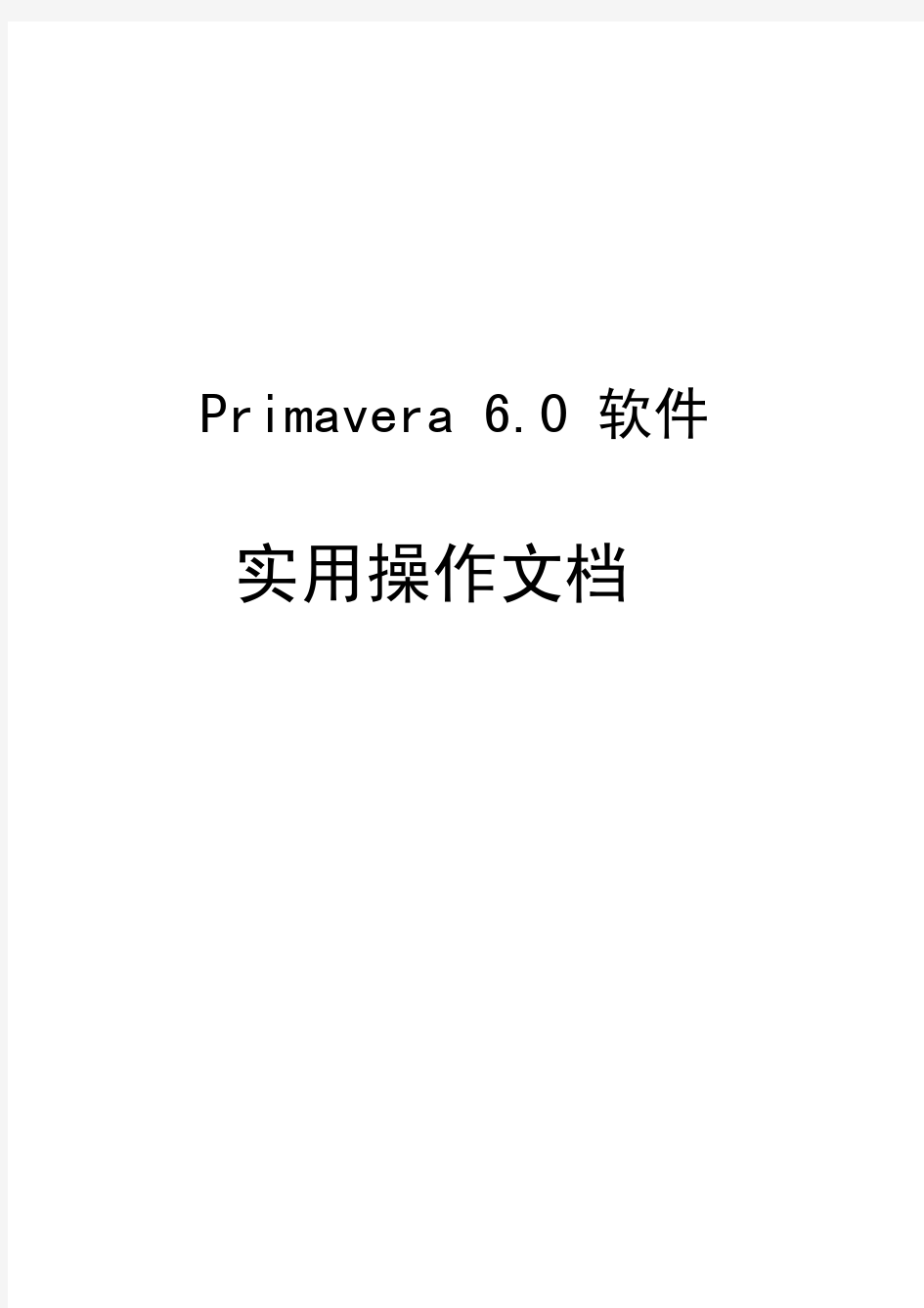
相关主题
- 1、下载文档前请自行甄别文档内容的完整性,平台不提供额外的编辑、内容补充、找答案等附加服务。
- 2、"仅部分预览"的文档,不可在线预览部分如存在完整性等问题,可反馈申请退款(可完整预览的文档不适用该条件!)。
- 3、如文档侵犯您的权益,请联系客服反馈,我们会尽快为您处理(人工客服工作时间:9:00-18:30)。
14
练习五 编制标段控制计划
1.建立标段控制计划项目
选择菜单“企业(N)”->“项目(P)”切换到项目窗口中,选择菜单“文件(F)”->“新建
(N)…”,按新建项目向导顺序依次选择下列项目信息。
选择 EPS:土建
项目代码:ABC2-TJ
项目名称:ABC 电厂二期土建工程计划
计划开始:2005-05-10
Primavera 6.0 软件
实用操作文档
第一部分 设置规划篇................................................................................................................................ 1 练习一、设置管理参数.......................................................................................................................... 1 练习二、建立企业编码体系.................................................................................................................. 5
3
b) 参数“日期(D)”的设置如下图所示: c) 参数“货币(C)”的设置如下图所示: d) 参数“开始过滤器(F)”的设置如下图所示:
4
练习二、建立企业编码体系
1.建立组织分解结构 选择菜单“企业(N)”->“OBS…”,按下图建立企业的组织分解结构。
2.建立企业项目结构 选择菜单“企业(N)”->“EPS(E)…”,按下图所示点击“显示:EPS”,在弹出的菜单 中选中“栏位(L)”->“责任人(Z)”
12
鼠标左键点击“作业代码”栏位“
”,所有作业将按照“作业代码”进行
排序,并且该栏位中将出现“倒三角符号”,如图:“
”。
按下图为“ABC 电厂二期总控制计划”添加作业,并填写下图所示的各个作业栏位数
据。注意:其中选择计划层次时需要将其过滤条件(F)设置为“所有值(A)”。
选择菜单“显示(V)”->“横道(B)…”,按下图将“实际配合作业”和“尚需配合作业” 横道的显示勾上,并将“汇总”横道的显示取消掉,再分别选中“当前横道标签”和“里 程碑”横道,按下图分别添加和设置它们的标签格式。
第三部分 资源、费用管理篇...................................................................................................................... 25 练习七 管理资源.................................................................................................................................. 25 练习八 自上而下费用管理.................................................................................................................. 31 练习九 自下而上费用管理.................................................................................................................. 33 练习十 项目费用分析.......................................................................................................................... 34
位的信息。点击按钮“
”,将 WBS 的横道图标尺调整为下图所示。
4.编制总控制计划的作业 选择菜单“项目(P)”->“作业(A)”切换到总控制计划的作业窗口中,选择菜单“显示 (V)”->“栏位(L)…”,按下图调整作业窗口的栏位。
选择菜单“显示(V)”->“分组和排序(G)…”,按下图调整作业窗口中所有作业的分组 和排序方式。其中,选择分组条件为“WBS”,并显示代码/分类码。
第一部分 设置规划篇
练习一、设置管理参数
1、管理员登录 运行“Project Management”程序, 输入用户名:“admin”,输入口令:“admin”,点 击“OK”按钮登录 PM 组件。
选择菜单“显示(V)”->“工具条(T)”,将“工具条”菜单中所有选项打上钩。
2.修改管理设置 选择菜单“管理员(A)”->“管理设置(P)…”,按下图设置管理参数中的“单价
选择菜单“企业(N)”->“项目分类码(J)…”,点击“修改…”按钮,添加一个项目分类 码“行业类别”,如下图所示:
8
按下图为项目分类码“行业类别”增加码值。
b) 作业分类码 选择菜单“企业(N)”->“作业分类码(T)…”,点击“修改…”按钮,添加一个作业分 类码“计划层次”,如下图所示:
按下图为作业分类码“计划层次”增加码值。
必须完成:无
责任人:电力建设公司
单价类型(A):标准单价
在项目窗口中用鼠标左键选中新建的项目“ABC 电厂二期土建工程计划”,按下图所示 在视图底部的项目详情表中分配该项目的分类码,并修改默认参数和计算参数。
a) 分配项目分类码
b) 修改项目默认参数
c) 修改项目计算参数
15
2.建立标段控制计划的 WBS 结构 选择菜单“文件(F)”->“打开(O)…”,按下图按下键盘上的“Ctrl”键同时选中“ABC2-ZK” 和“ABC2-TJ”两个项目计划,点击“打开(O)”按钮同时打开这两个项目的计划。
按下图为资源分类码“资源分类”增加码值。
c) 定义资源 选择目录中的资源,再选择菜单“显示(V)”->“栏位(L)”->“自定义(C)…”,在
6
弹出的窗口中点击按钮“默认”,并按下图设置资源窗口显示的栏位。
在资源窗口底部的资源详情表的“数量和价格”页面中,鼠标右键点击空白处,弹出如 下图所示的菜单“自定义资源单价栏位”。 点击“自定义资源单价栏位”,按下图设置“数量和价格”页面中的栏位。
13
点击按钮“
”,将作业横道图中的时间标尺调整为下图所示“年/月”的格式。
点击按钮“ ”,将该按钮按下以显示作业之间的逻辑关系线。选择菜单“显示(V)” ->“视图(O)…”->“另存为(A)…”,按下图将当前的视图显示格式保存为视图名称:“标 准进度视图”,可用于:“所有用户”。((标记)
按下图连接作业之间的逻辑关系,并按键盘上的“F9”,设置当前数据日期为:2005 年 3 月 1 日,执行进度计算,结果如下图所示。
按下图建立“EPS”结构,并为每个“EPS”结点选择一个“责任人”。 注意:EPS 结点的责任人只能在对话框底部的 EPS 详情表“责任人”编辑框中进行选 择,不能直接在表格中选择或者直接填写。
3.定义角色与资源
5
a) 定义角色 选择菜单“企业(N)”->“角色(O)…”,按下图定义所有的角色。
b) 定义资源分类码 选择菜单“企业(N)”->“资源分类码(S)…”,点击“修改…”按钮,添加一个资源 分类码为“资源分类”,如下图所示:
第二部分 进度计划编制篇...................................................................................................................... 10 练习四 编制总控制计划...................................................................................................................... 10 练习五 编制标段控制计划.................................................................................................................. 15 练习六 编制详细施工计划.................................................................................................................. 20
9
6.定义费用科目 选择菜单“企业”->“费用科目”,按下图所示建立费用科目。
第二部分 进度计划编制篇
练习四 编制总控制计划
1.选择菜单“显示(V)”->“工具条(T)”,将“工具条”菜单中所有选项打上钩。
2.建立总控制计划项目
选择菜单“企业(N)”->“项目(P)”切换到项目窗口中,选择菜单“文件(F)”->“新建
16
3.编制标段控制计划的作业 选择菜单“文件(F)”->“打开(O)…”,单独选中“ABC2-TJ(ABC 电厂二期土建工程 计划)”项目打开,进入该项目计划的作业窗口中,再选择菜单“显示(V)”->“视图(O)”-> “打开(O)…”,在弹出的对话框中选择“否(N)”按钮,按下图选中“标准进度视图” 并打开。
类型”的“用户定义标题”。
3.定义管理类别 选择菜单“管理员(A)”->“管理类别(C)…”,按下图添加管理类别的“计量单位”项。
2
4.定义货币体系 选择菜单“管理员(A)”->“货币(Z)…”,按下图将第一个的货币修改为“人民币”,添 加另一种货币“美元”,并将其余的货币种类删除掉。
5.设置当前用户参数 选择菜单“编辑(E)”->“用户设置(Z)…”,并按照下图所示设置当前用户的各个参数。 a) 参数“时间单位(U)”的设置如下图所示:
按下图所示建立资源库并分配角色和资源分类码。
注意:资源的“单位时间最大量”、“标准单价”和“调整后价格”需要在视图底部的资源详情表“数 量和价格”页面中填写,不能直接在表格中填写。
7
191157936191157936
¥0/h 4.创建日历 选择菜单“企业(N)”->“日历(W)…”,按下列表格内容分别增加“七天工作制”和“五 天工作制”两个全局日历,并点击按钮“修改…”设置各自的工作周和节假日。
(N)…”,按新建项目向导顺序依次选择下列项目信息。
选择 EPS:业主编制计划
项目代码:ABC2-ZK
项目名称:ABC 电厂二期总控制计划
计划开始:2005-03-01
必须完成:无
责任人:工程部
单价类型(A):标准单价
在项目窗口中用鼠标选中新建的项目“ABC 电厂二期总控制计划”,按下图所示在视图 底部的项目详情表中分配该项目的分类码,修改默认参数和计算参数。
10
a) 分配项目分类码
b) 修改项目默认参数
c) 修改项目计算wenku.baidu.com数
3.建立总控制计划的 WBS 结构 选择菜单“项目(P)”->“WBS”切换到总控制计划的工作分解结构窗口中,选择菜单 “显示(V)”->“栏位(L)”->“自定义(C)…”,按下图调整 WBS 窗口的栏位。
11
在工作分解结构窗口中,按下图在“ABC2-ZK”结点下添加 WBS 结构,并填写每个栏
选择菜单“项目(P)”->“WBS”切换到工作分解结构窗口中,选中“ABC2-ZK.2(建 筑工程)”WBS 结点并点击“复制”按钮,选中“ABC2-TJ(ABC 电厂二期土建工程 计划)”项目并点击“粘贴”按钮,按下图选中所有复制选项并点击“确定”按钮。
复制完 WBS 后如下图所示:
按下图所示在“ABC2-TJ(ABC 电厂二期土建工程计划)” 项目的“ABC2-TJ.2(建筑 工程)”结点下,继续分解和添加 WBS 结构,并填写 WBS 名称。
全局日历名称 工作周设置
非工作日(节假日)设置
七天工作制 周一至周日每天工作 8 小时 2005 年 5 月 1 日、2 日和 3 日
五天工作制 周一至周五每天工作 8 小时 2005 年 10 月 3 日
周六和周日每天工作 0 小时
按下图将刚定义好的“七天工作制”设置为默认。
5.建立分类码体系 a) 项目分类码
